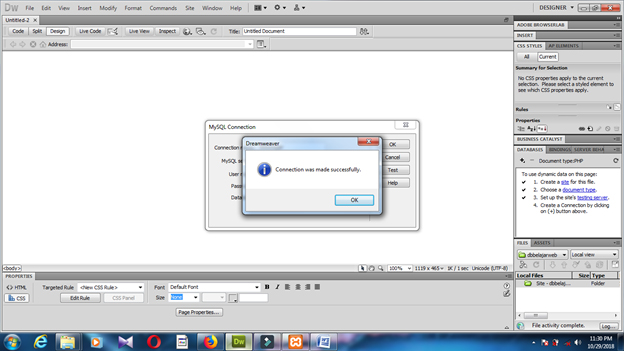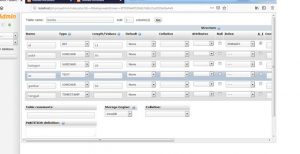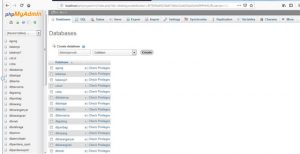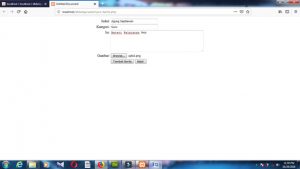Admin – Assalamualaikum wr wb
Pada kesempatan kali ini saya akan berbagi tutorial Cara Membuat Koneksi Database Di Adobe Dreamweaver CS5, Cara Membuat Koneksi Database Di Adobe Dreamweaver CS5 sangatlah mudah cuma agak sedikit rumit jika kita akan membuat website PHP dan menggunakan database MYSQL, harus mengerti dan detail. Dengan Adobe Dreamweaver CS5 akan memudahkan kita untuk membuatnya, karena kita dipermudah untuk tidak harus hafal bahasa pemrograman. Yang penting kita tau alur dan tetap script coding kita harus mengerti.
Pada kesempatan kali ini saya akan berbagi tutorial Cara Membuat Koneksi Database Di Adobe Dreamweaver CS5, Cara Membuat Koneksi Database Di Adobe Dreamweaver CS5 sangatlah mudah cuma agak sedikit rumit jika kita akan membuat website PHP dan menggunakan database MYSQL, harus mengerti dan detail. Dengan Adobe Dreamweaver CS5 akan memudahkan kita untuk membuatnya, karena kita dipermudah untuk tidak harus hafal bahasa pemrograman. Yang penting kita tau alur dan tetap script coding kita harus mengerti.
Ikuti tutorial dibawah ini untuk Membuat Koneksi Database Di Adobe Dreamweaver CS5.
- Masuk ke Local Disk C -> pilih Xampp (tempat kalian menginstal Xampp” Lalu pilih folder ->”htdocs” -> lalu buat folder baru dengan nama database yang kalian buat di localhost/phpmyadmin di Mozilla Firefox atau browser apa saja yang teman – teman gunakan. (ingat nama harus sama dengan database)
- Lalu buka Aplikasi Dreamweaver CS5, kemudian buat pilih menu “site” -> “new site” samakan seperti gambar di bawah ini sebagai contoh “dbbelajar“
- Lalu pada pilihan bawahnya atau lebih tepatnya klik “icon + (server)” maka akan tampil seperti gambar dibawah ini :
- Kemudian klik icon “+” maka akan tampil dan isikan tepat seperti di bawah ini pada basic
- Lalu klik pada advanced ubah “server model” ke dalam bentuk “php mysql” seperti gambar di bawah ini :
- Lalu save. Kemudian ubah ceklis pada “remote” lalu cekliskan ke “testing” seperti gambar di bawah ini :
- lalu buat database pilih database yang terletak di sebelah kanan samping binding seperti gambar di bawah ini :
- Klik “MySql Connection” isikan sesuai dengan dibawah ini. Untuk pada menu database yang paling bawah tepatnya dibawah password. Kalian pilih “select” lalu cari database yang kalian buat tadi.
- Jika sudah ketemu maka pilih OK
- Lalu pilih “Testing” klik Ok saja
- Sampai tampil seperti dibawah ini yang artinya adalah sukses pembuatan database lalu pilih Ok saja.
Sampai disini berhasil tutorial cara membuat koneksi database dan Site di Dreamweaver.
Jadi seperti itu cara membuat koneksi database di xampp dengan menggunakan adobe dreamweaver, Semoga artikel ini bermanfaat, Terimakasih..